Kindleでブックマークする方法
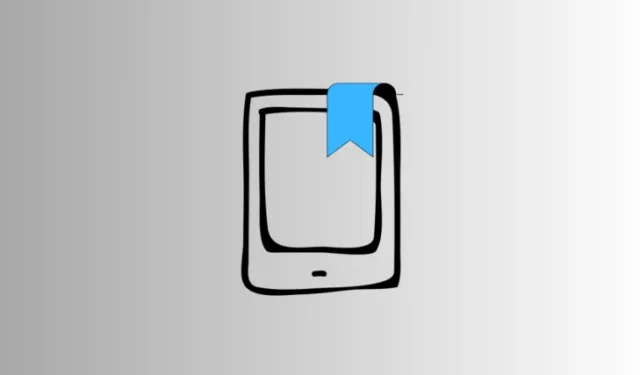
知っておくべきこと
- Kindle では、電子書籍リーダー、スマートフォンや PC アプリ、 read.amazon Web サイトなど、あらゆるプラットフォームでブックマークを追加、表示、削除できます。
- 上部のツールバーからブックマーク アイコンをタップして、ページをブックマークします。具体的な手順はプラットフォームによって異なります (詳細については、以下のガイドを参照してください)。
- 上部のツールバーの「注釈」からブックマークしたページを表示します。ブックマークを削除するには、ページ上の青いブックマークをタップするか、「注釈」ページから削除します。
電子書籍端末は長い道のりを歩んできました。紙の書籍を読む代わりになる便利な方法を提供しているだけでなく、メモのハイライトやコレクションの作成など、読書体験を模倣した機能も備えています。ブックマークは、読書中に本の重要な箇所を保存できる機能の 1 つです。しかし、Kindle でブックマークを追加するのは、思ったほど直感的ではありません。そこで、さまざまなプラットフォームで Kindle 書籍を事実上折り曲げる方法についてのガイドをご紹介します。
Kindleでブックマークを追加して表示する方法
Kindle デバイス、アプリ、ブラウザのどれで読んでいるかによって、本をブックマークする(および後で表示する)手順が若干異なります。
方法1: Kindleデバイスの場合
- ブックマークしたい本のページに移動します。次に、画面の上端をタップします。
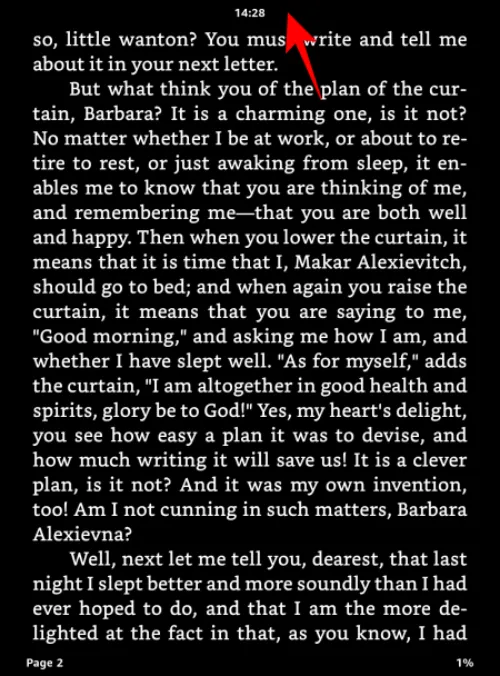
- ブックマークアイコンをタップします。

- 次にプラス記号+をタップします。

- そして、そのようにして、ページをブックマークしたことになります。
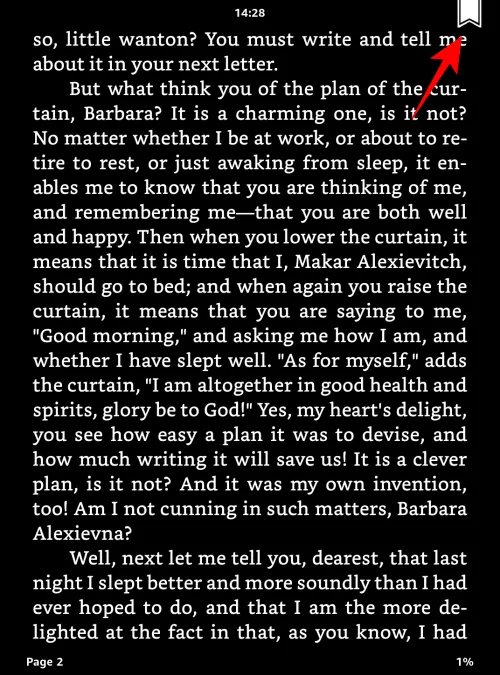
本に作成したブックマークを表示する方法は次のとおりです。
- 上部のツールバーにあるブックマークアイコンをタップします。
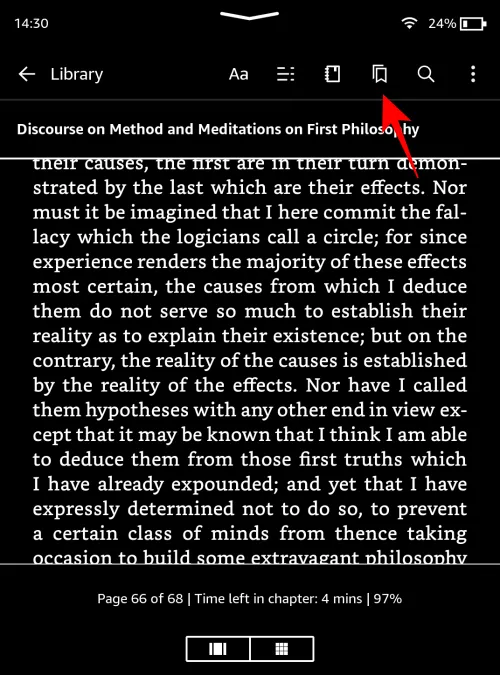
- 次に、作成したブックマークの 1 つをタップします。
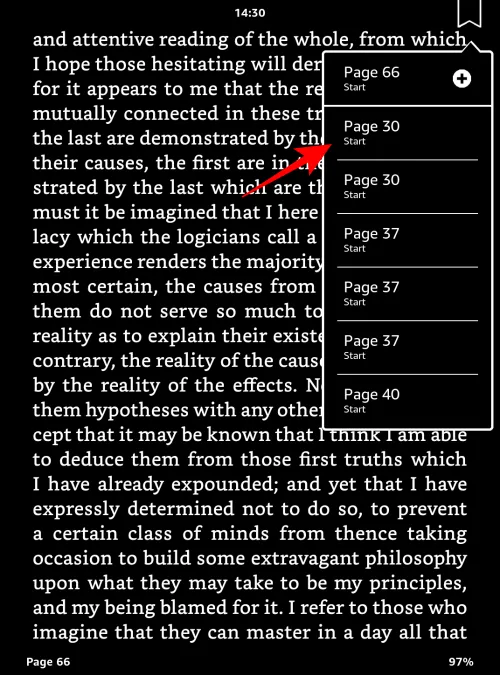
- ブックマークしたページのプレビューが表示されます。それをタップします。

- すると、ブックマークしたページに瞬時に戻ることができます。
方法2: スマートフォンのKindleアプリで
- Kindle アプリで電子書籍を開きます。
- ブックマークしたいページをタップします。次に、ページの右上隅にあるブックマークをタップします。ブックマーク タグが青色に変わったら、ブックマークが正常に行われたことになります。
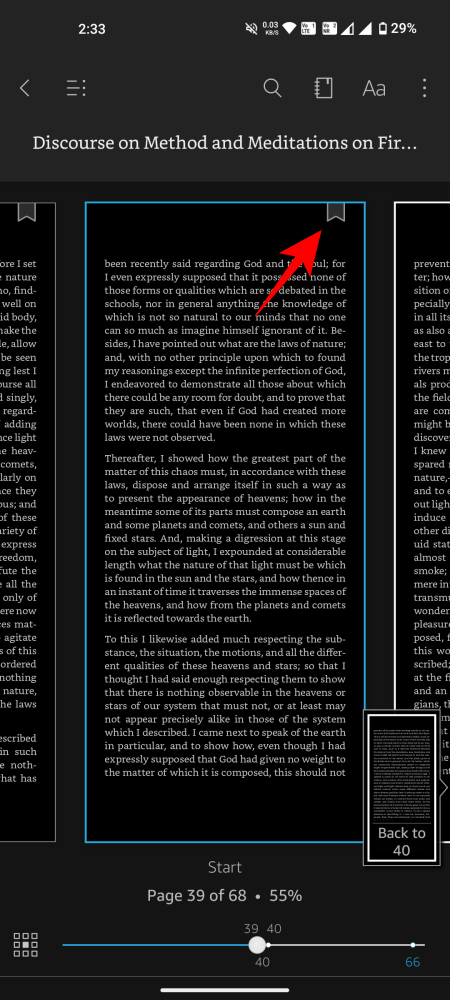
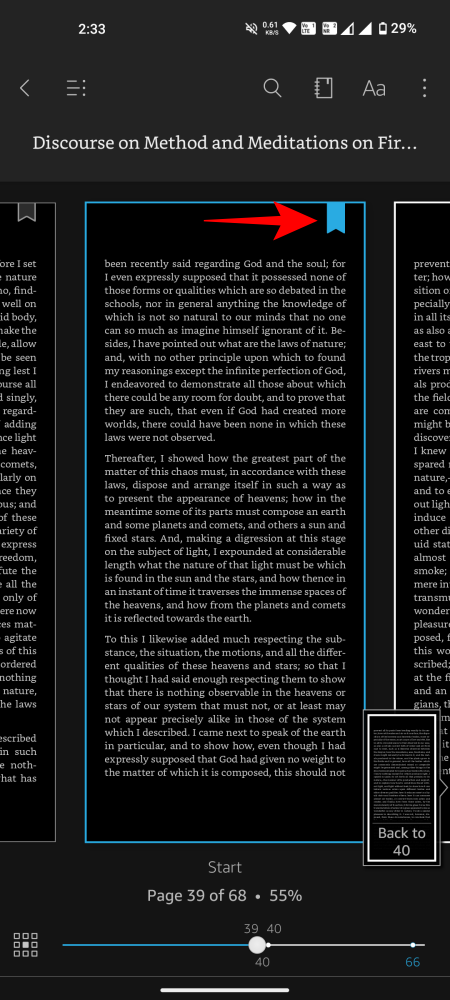
本に作成したすべてのブックマークを表示する方法は次のとおりです。
- 本を開き、ページをタップして追加オプションを表示し、上にあるノートブック アイコンをタップします。
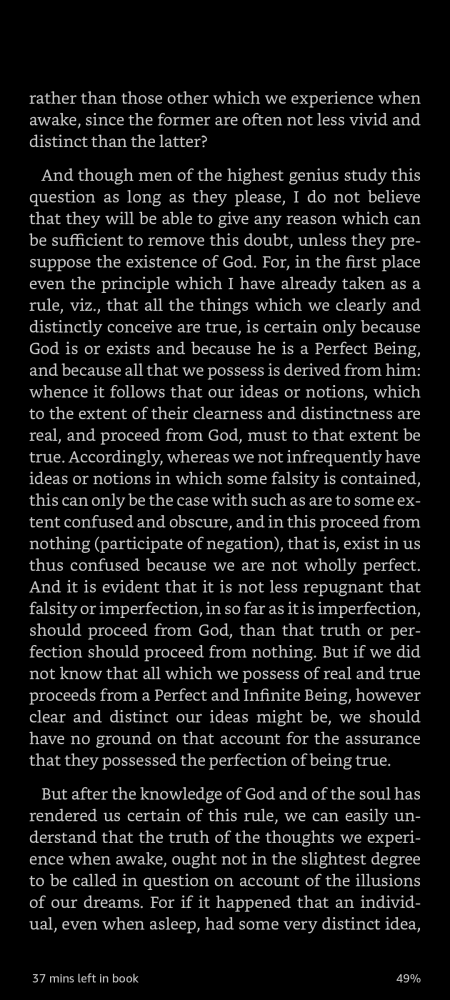
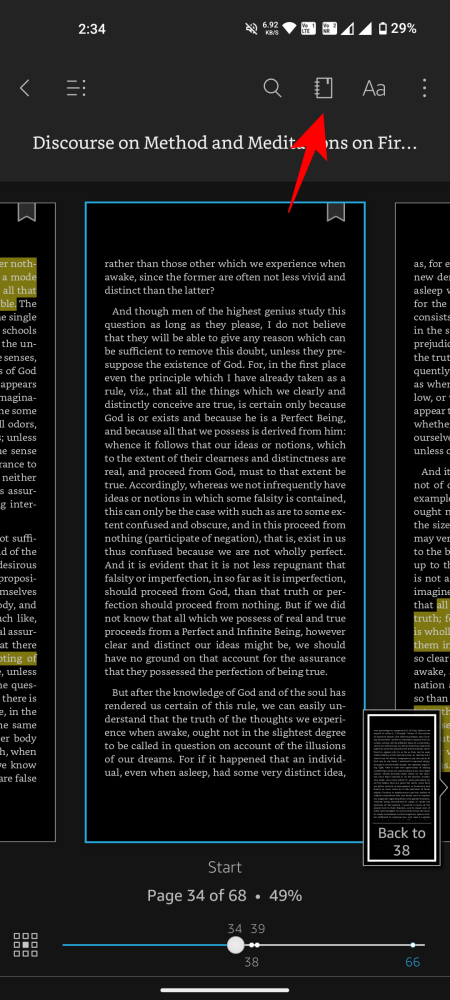
- または、右上隅にある 3 つのドットのアイコンをタップして、「注釈」を選択します。
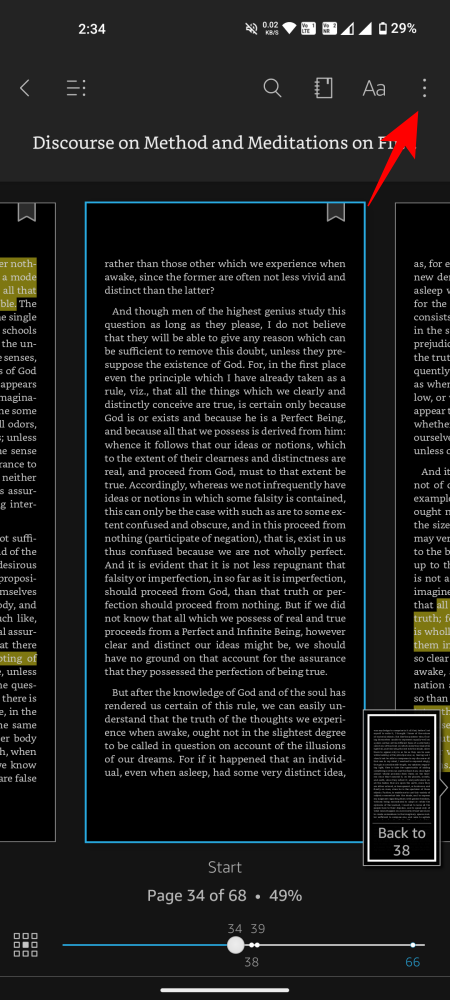
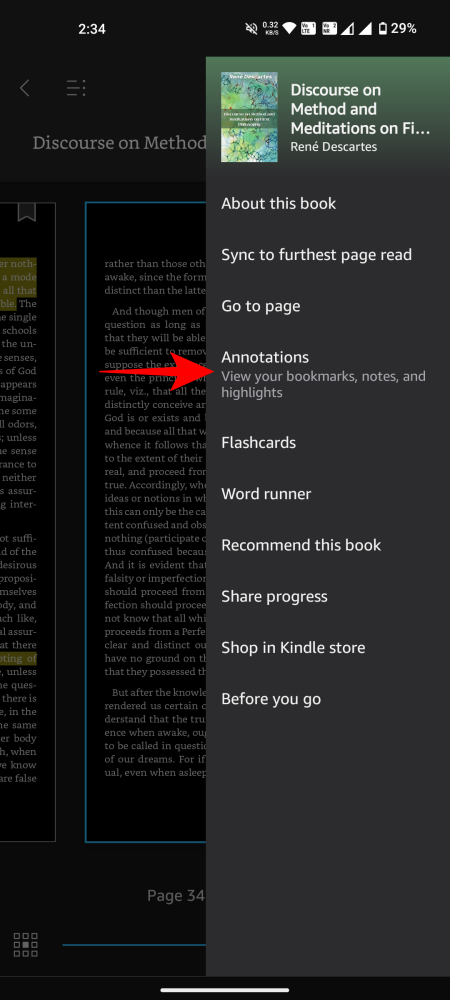
- ここでは、ハイライトとブックマークが見つかります。横に「ブックマーク」という文字があるものを探してください。タップするだけで開きます。
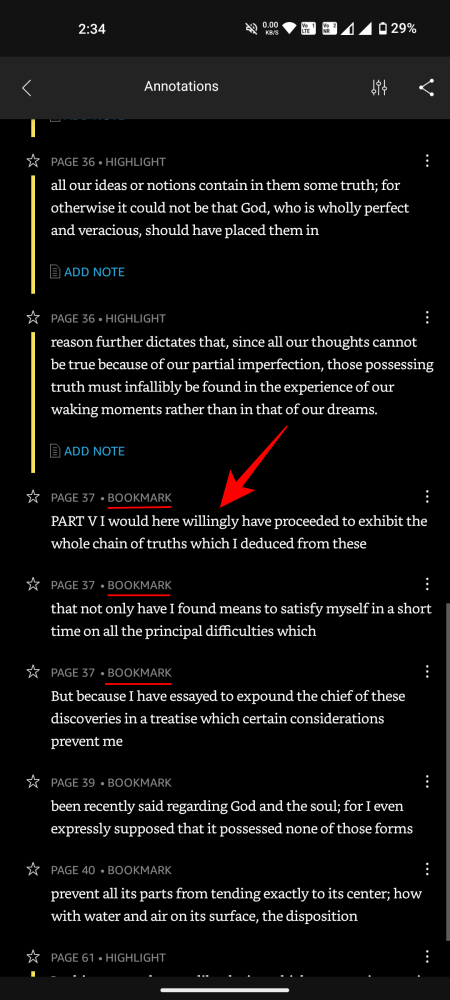
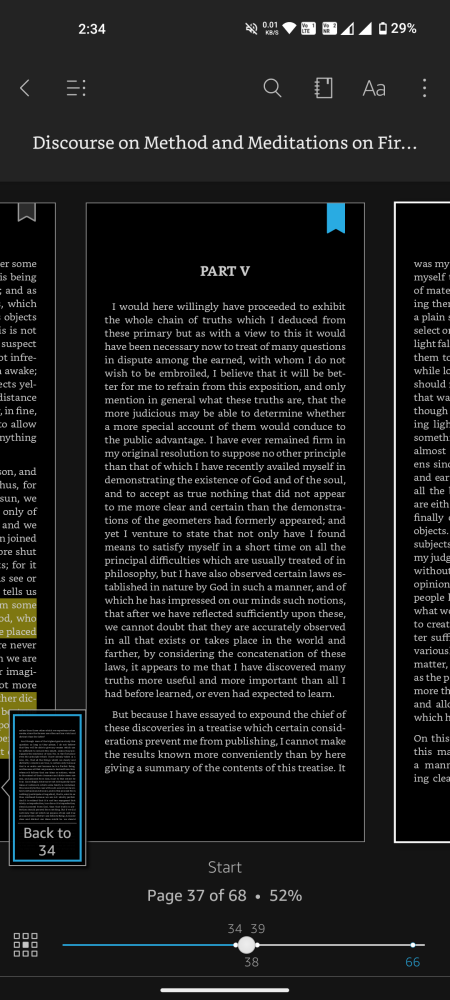
方法3: Kindle for PCアプリで
Kindle for PC アプリで読書をする場合は、次の手順に従ってページをブックマークしてください。
- 本を開いて読み始めましょう。
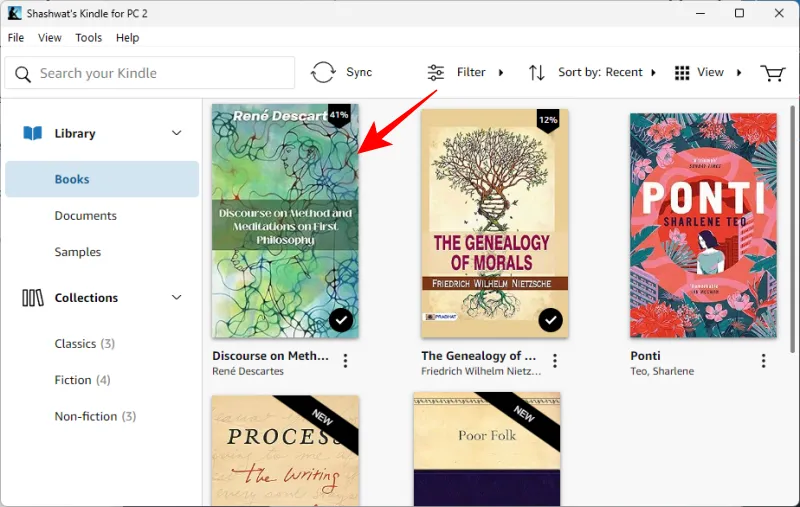
- ブックマークしたいページに移動します。次に、右上隅にあるブックマーク アイコンをクリックします。
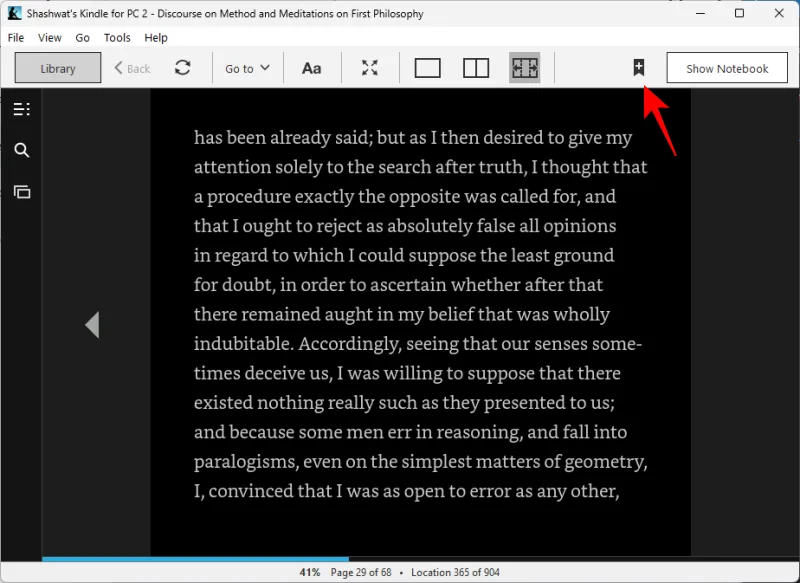
- これにより、ページに青いブックマーク タグが付けられます。
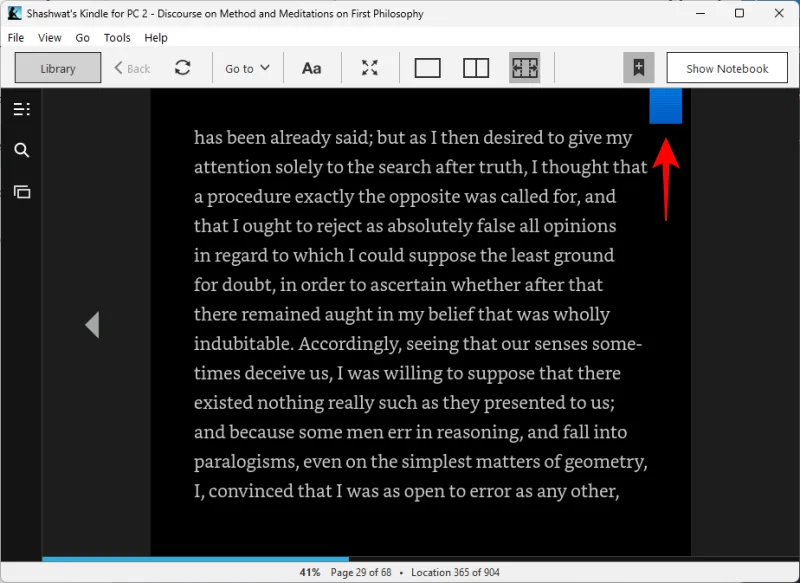
ブックマークを表示する方法は次のとおりです。
- ブックを開いて、「ノートブックを表示」をクリックします。
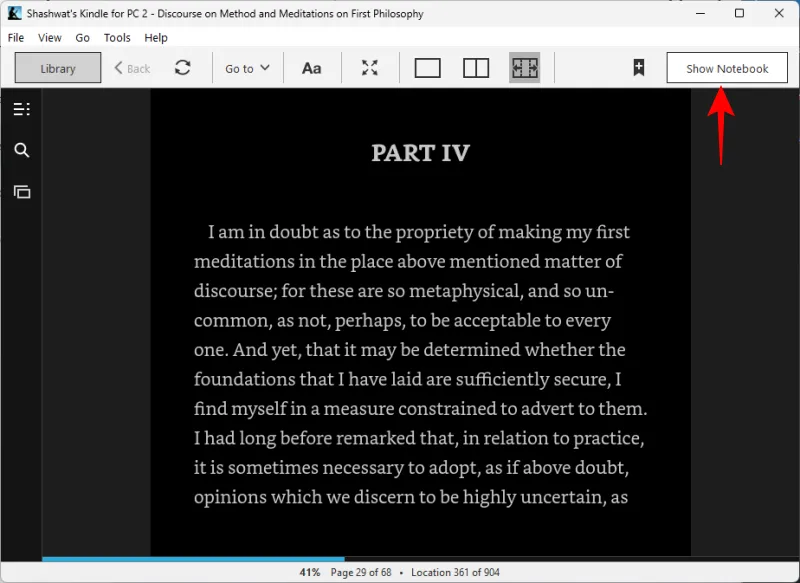
- メモとハイライトをスクロールして、青いブックマーク タグを探します。

- または、「フィルター」の横にある「ブックマークを選択」をクリックして、ブックマークのみを表示します。
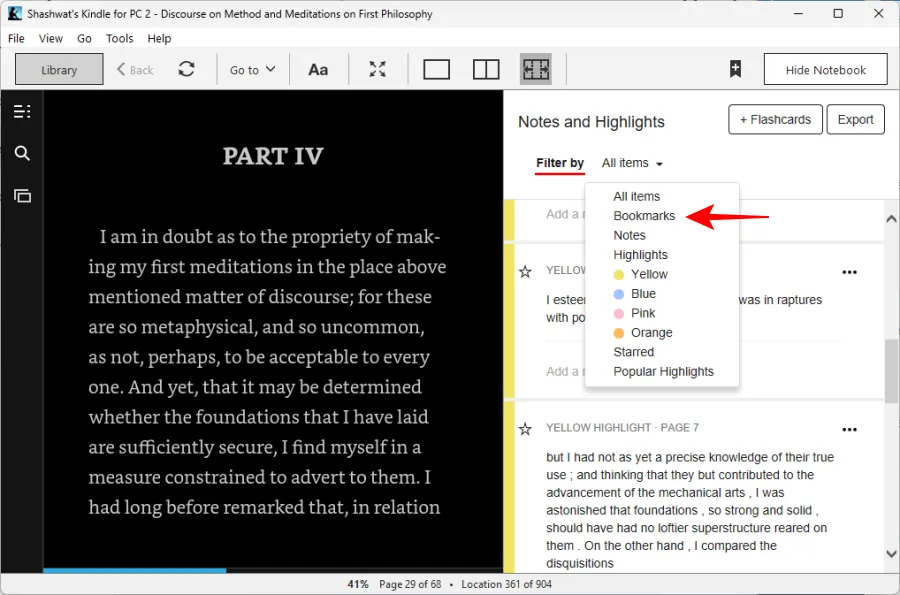
- ブックマークをクリックするとそのページに戻ります。
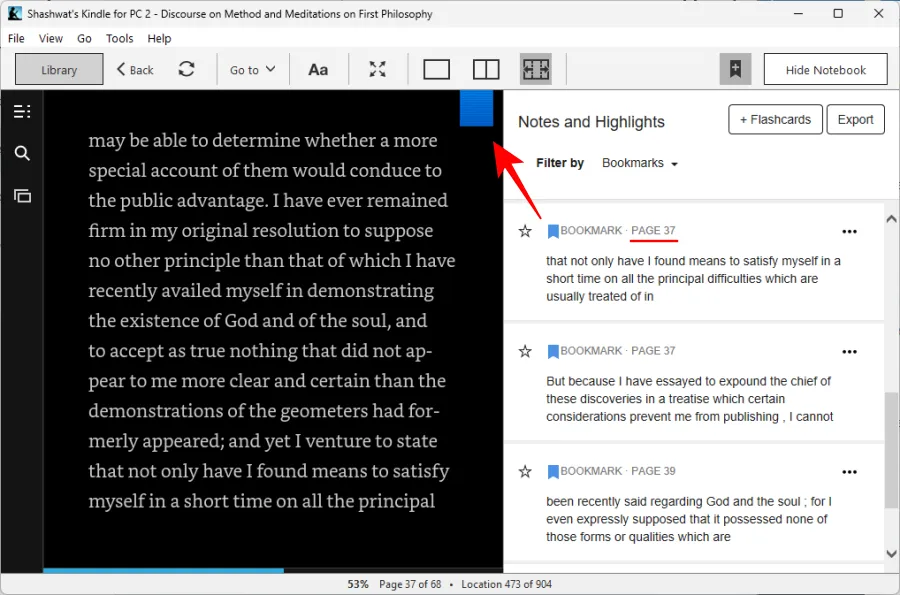
方法 4: ブラウザで (Read.Amazon.com)
- ブラウザでread.amazon.comを開きます。まだログインしていない場合はログインしてください。
- 本をクリックすると開きます。
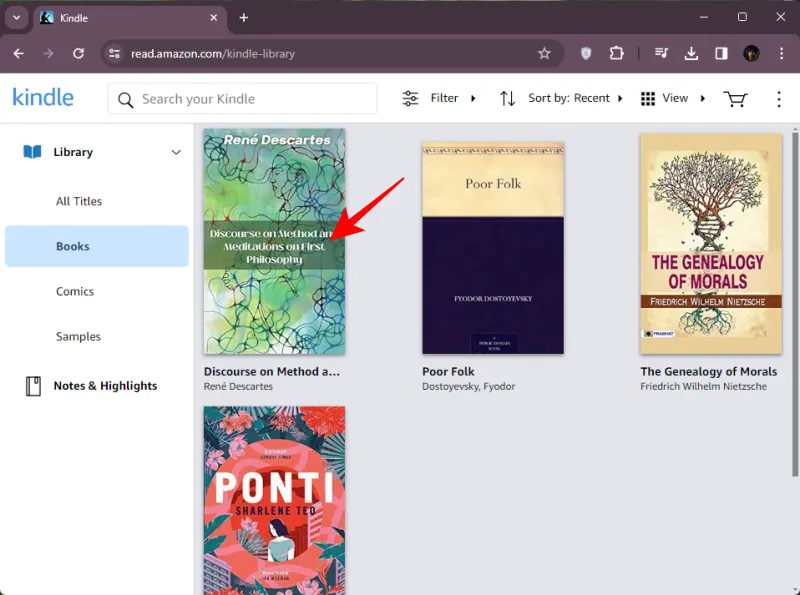
- ブックマークしたいページをクリックします。次に、右上隅にあるブックマーク アイコンをクリックします。
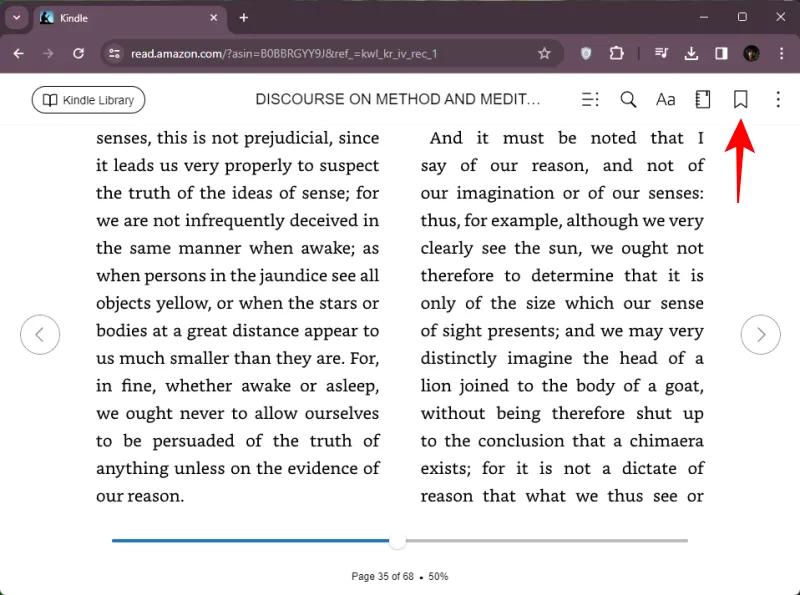
- 青色に変わったら、ページが正常にブックマークされたことになります。
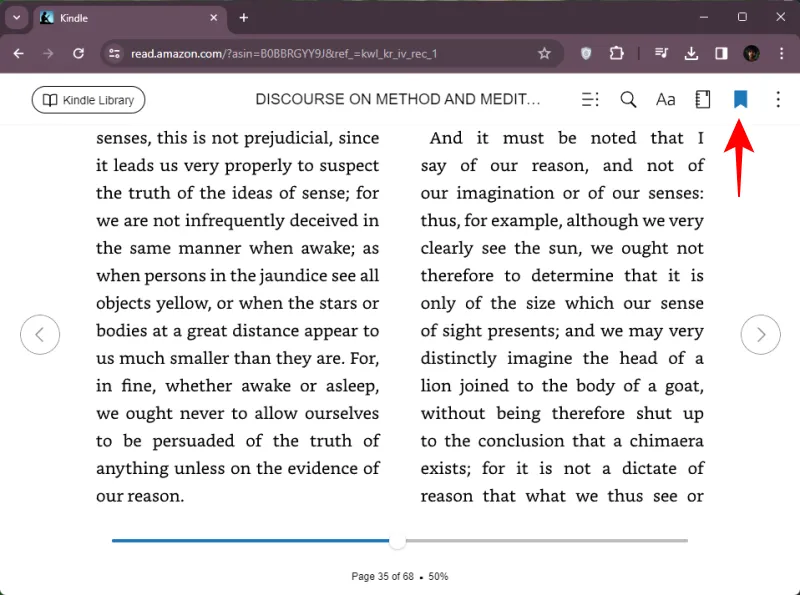
特定の書籍のブックマークを表示する方法は次のとおりです。
- read.amazon.comを開き、ブックマークを表示する本を開きます。
- ページをクリックして追加オプションを表示し、右上隅にあるノートブック アイコンをクリックします。
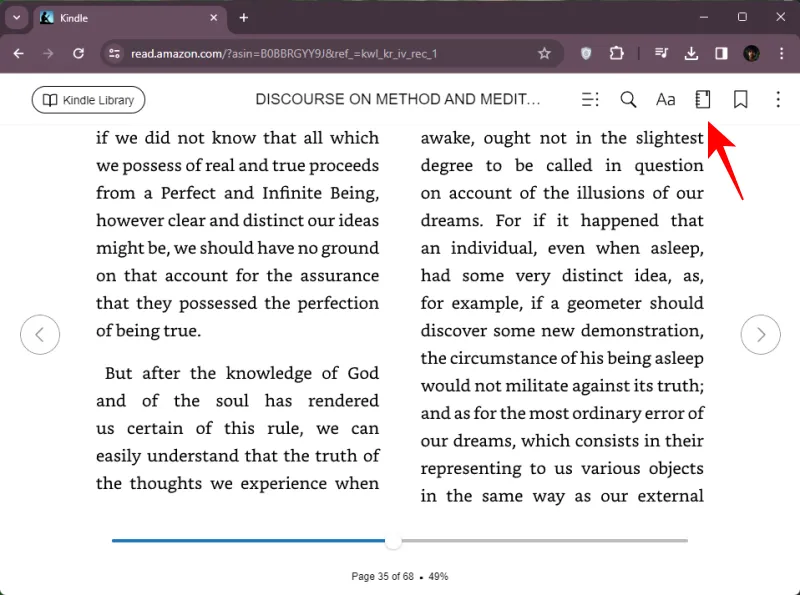
- ここでは、ハイライトとブックマークが表示されます。ブックマークをクリックすると、そのページにリダイレクトされます。
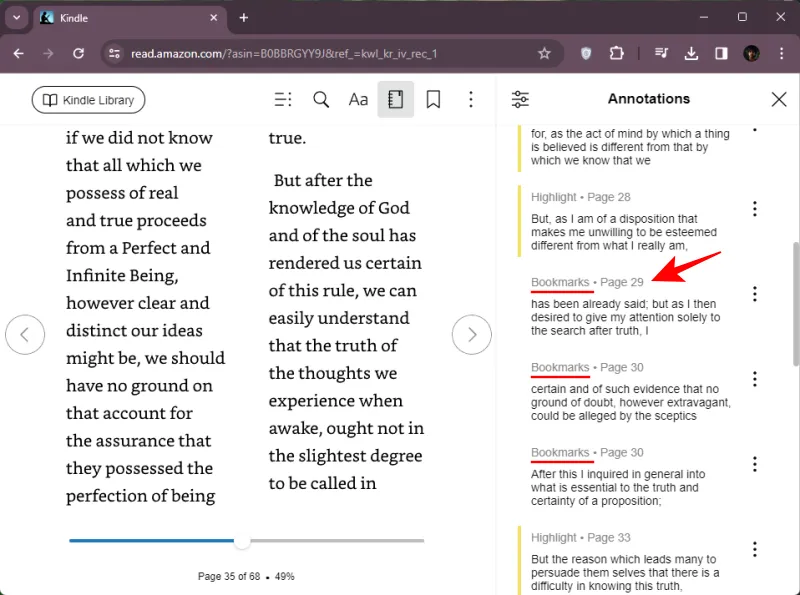
Kindleでブックマークを削除する方法
Kindle でブックマークを削除する方法は次のとおりです。
方法1: Kindleデバイスの場合
- Kindle デバイスで本を開きます。次に、画面の上端をタップして追加のオプションを表示します。
- ブックマークアイコンをタップします。

- ここで、ブックマークしたページをタップします。

- 次に、その横にあるXをタップします。
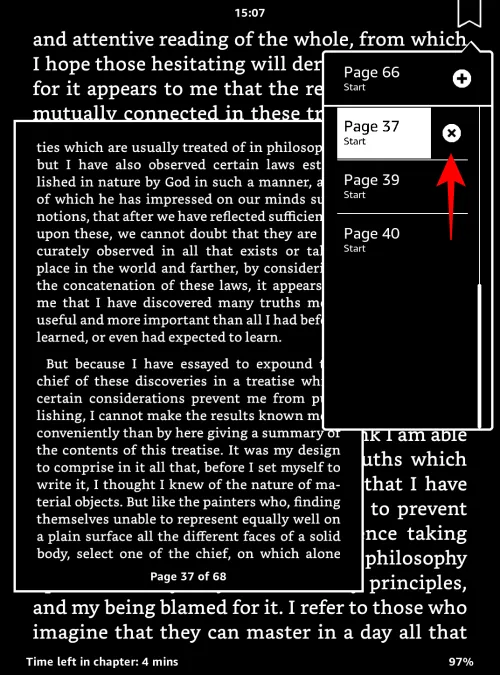
- または、ブックマークしたページを表示しているときに、ブックマーク アイコンをタップします。
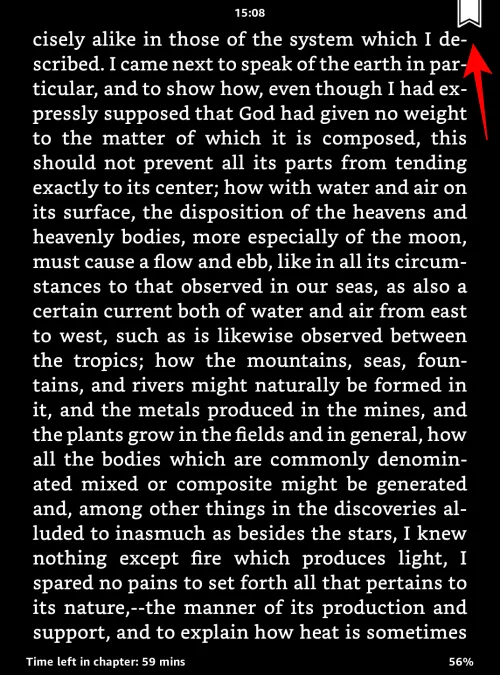
- 次に、その横にあるXをタップします。
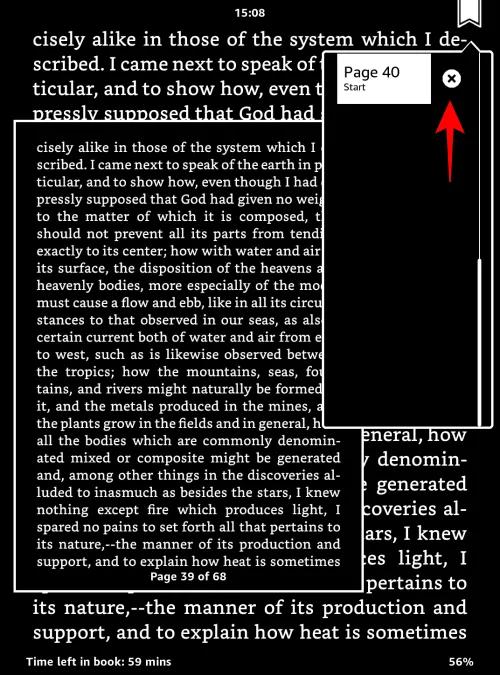
これで、選択したブックマークが削除されます。
方法2: スマートフォンのKindleアプリで
- Kindle アプリで本を開きます。ページをタップして追加オプションにアクセスし、上部のノートブック アイコンをタップします。
- 「ブックマーク」としてマークされたエントリを探し、その横にある 3 つのドットのアイコンをタップして、「ブックマークの削除」を選択します。
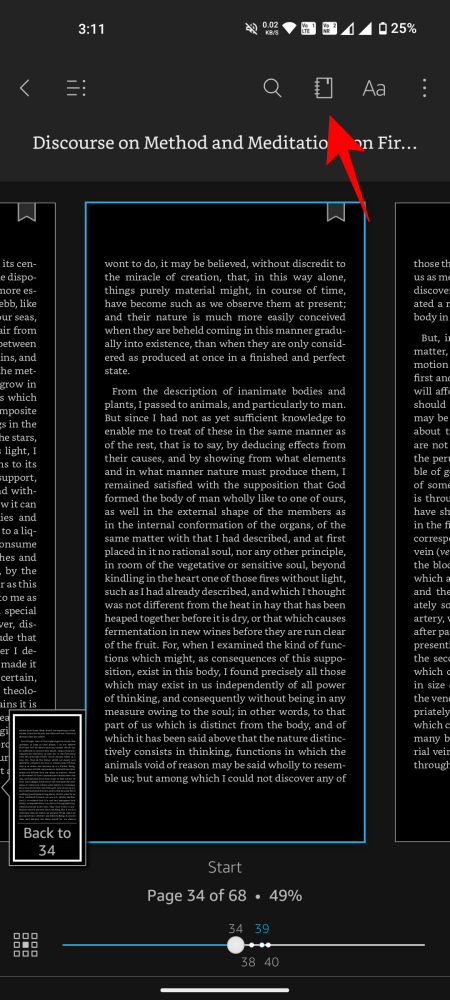
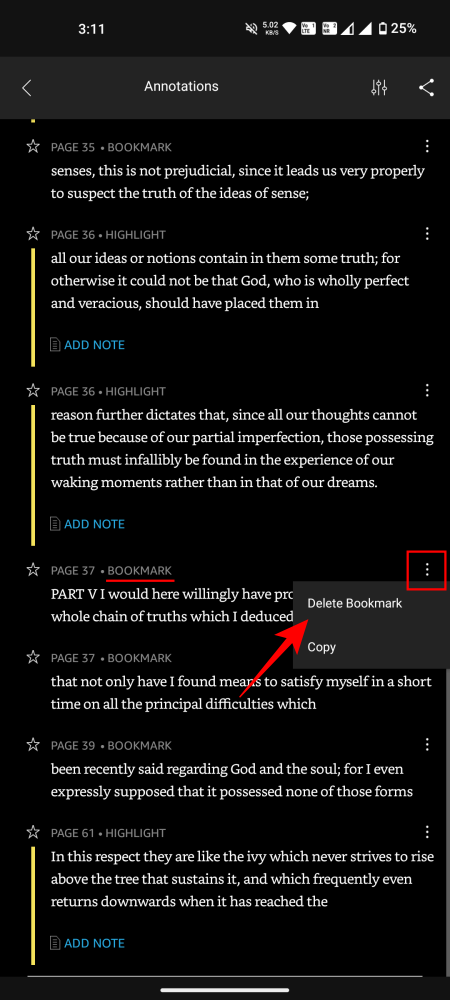
- あるいは、ブックマークしたページを表示しているときに、青いブックマークをタップするだけで、すぐに削除されます。
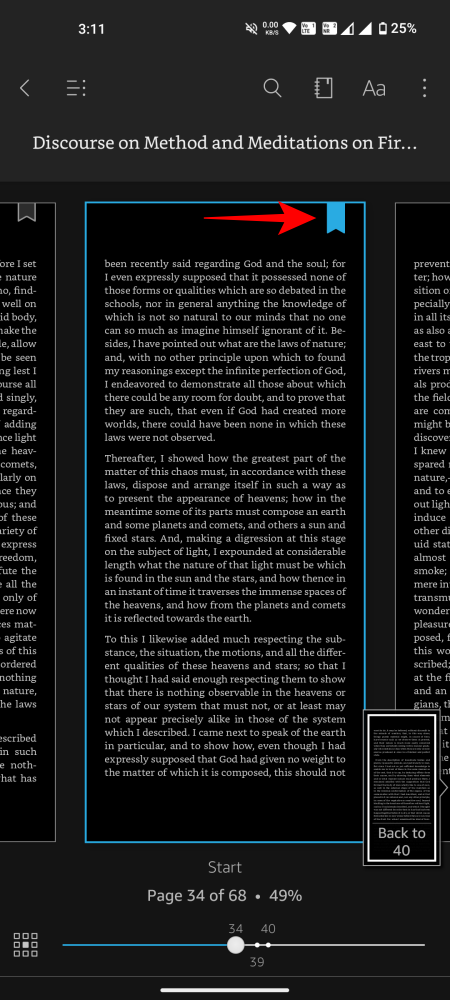
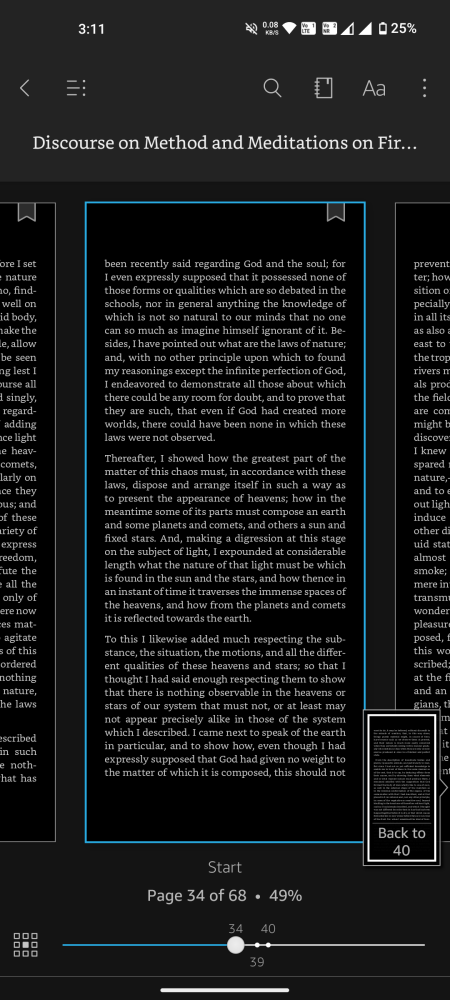
方法3: Kindle for PCアプリで
- Kindle for PC アプリで本を開き、右上隅の「ノートブックを表示」をクリックします。

- 削除したいブックマークまでスクロールし、その横にある 3 つのドットのアイコンをクリックして、[ブックマークの削除]を選択します。
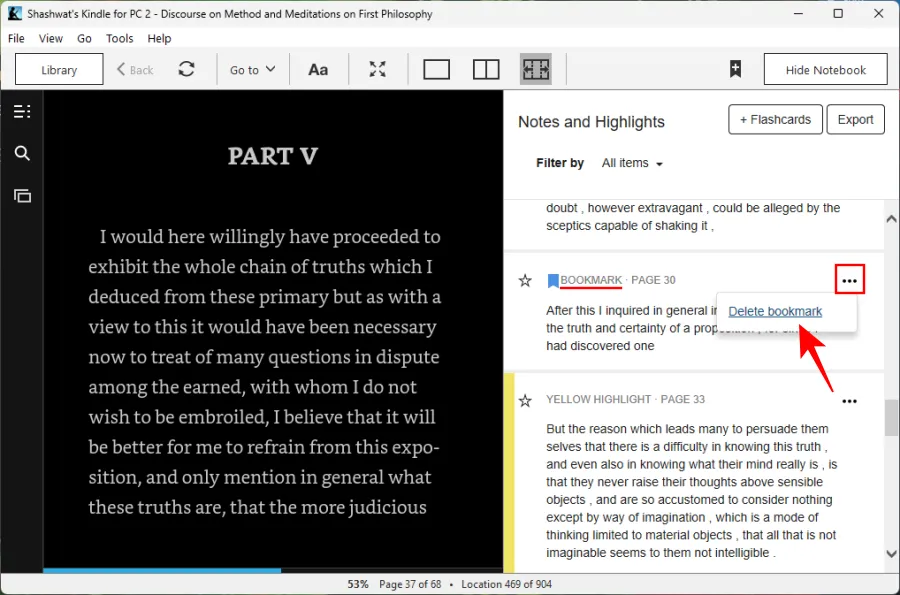
- または、ブックマークしたページを表示しているときに、ブックマーク アイコンをタップして削除します。

方法 4: ブラウザで (Read.Amazon.com)
- read.amazon.comを開き、ブックマークを削除する本を開きます。
- ページの中央をクリックして追加のオプションを表示し、ノートブック アイコンをクリックします。
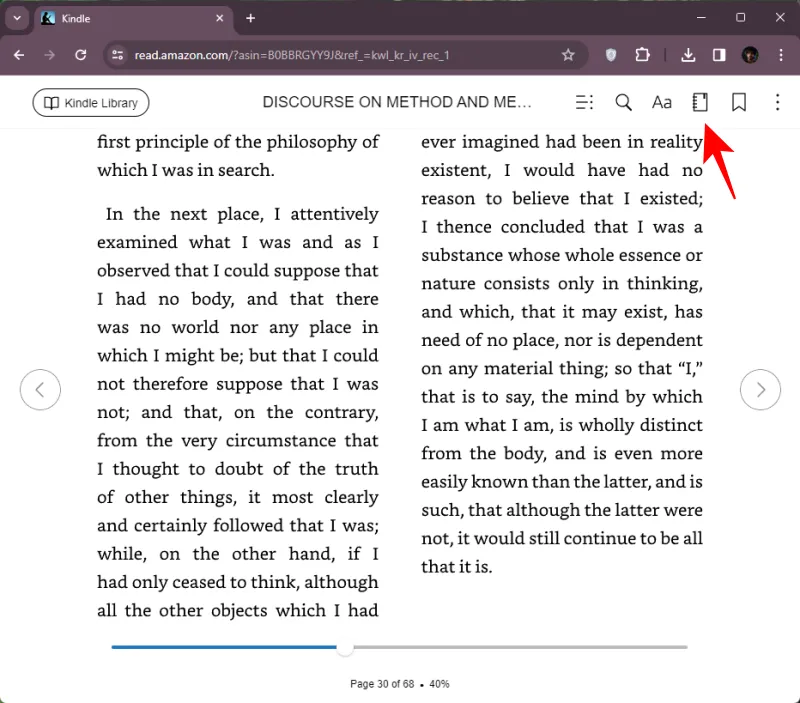
- 削除するブックマークを見つけて、その横にある 3 つのドットのアイコンをクリックし、「ブックマークの削除」を選択します。

- または、ブックマークしたページに移動し、青いブックマークをクリックするだけでブックマークを削除できます。
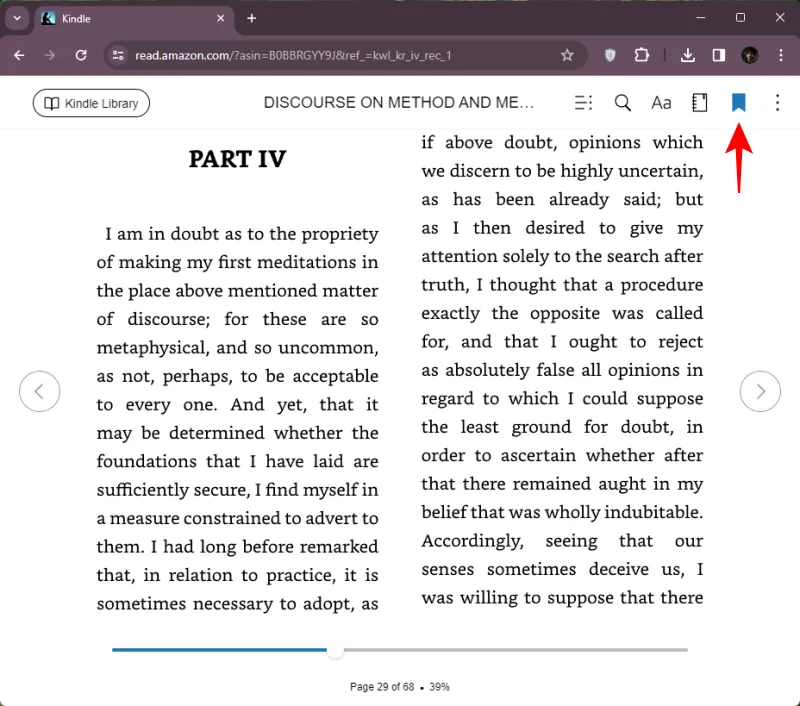
Kindle 電子書籍のブックマークを追加、表示、削除できたことを願っています。それでは次回まで! 引き続きお読みください。


コメントを残す